Записывайте видео, аудио, игровой процесс и веб-камеру, чтобы легко записывать драгоценные моменты.
Как сделать закадровый голос в TikTok и сделать видео интереснее
Вы можете посмотреть много случайных видео на TikTok, включая животных, продажу продукта, тренд, шутку и большинство танцевальных трендов. Но вам интересно, как они добавляют голос в свои видео? Как те голоса в роботизированном, быстром и многих других голосовых эффектах. Вам лучше узнать, как сделать закадровый голос на TikTok, если вы также хотите загружать видео на TikTok. С более чем 1 миллиардом пользователей вы можете сделать популярное видео. Продолжайте читать следующие части, чтобы сделать и добавить закадровый голос на TikTok с высоким качеством.
Список гидов
Часть 1: Подробные шаги по созданию голоса за кадром в TikTok Часть 2: Как сделать и добавить закадровый голос в TikTok с высоким качеством Часть 3: Часто задаваемые вопросы о том, как сделать закадровый голос в TikTokЧасть 1: Подробные шаги по созданию голоса за кадром в TikTok
Самый простой способ узнать, как сделать закадровый голос в TikTok, — это сделать по умолчанию. Большинство пользователей используют этот простой способ редактирования видео TikTok. Если вы готовы создать закадровый голос, найдите его, нажав стрелку вниз под настройками конфиденциальности, затем прокрутите вниз. Затем следуйте подробным инструкциям ниже, чтобы начать делать закадровый голос.
Шаг 1Открой ТикТок приложение на вашем телефоне и нажмите Почта вкладка, чтобы начать создание нового TikTok. Нажмите на Записывать кнопку, когда вы будете готовы. Или вы можете загрузить существующее видео, находящееся в ваших черновиках.
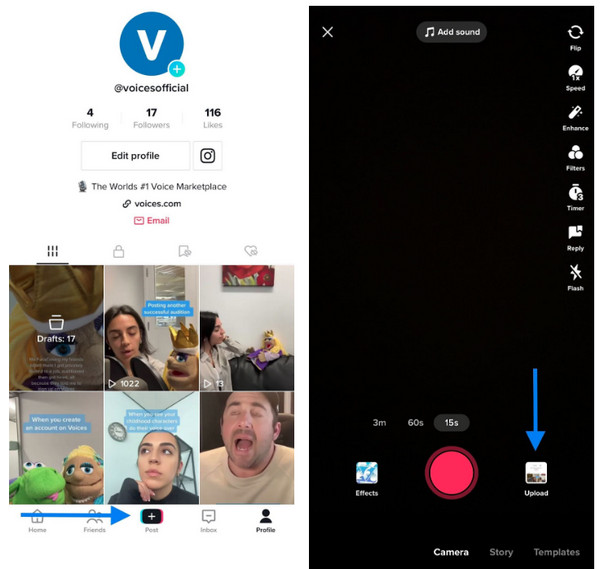
Шаг 2После завершения записи видео нажмите кнопку Закадровый голос Значок на экране редактирования видео. Нажмите или удерживайте Записывать кнопку, чтобы начать делать озвучку на TikTok. В этой части вы можете выбрать удаление оригинального звука видео, нажав на флажок Сохраните оригинальный звук так что галочка исчезнет.

Шаг 3Проверьте свой голос за кадром, нажав на Играть кнопка на Видео-превью. Если вы хотите записать снова, вы можете нажать на Назад кнопку, но если вы удовлетворены, нажмите кнопку Сохранять кнопку в правом углу экрана. Затем вы можете добавить эффекты, если хотите. Нажмите «Далее», затем нажмите «Опубликовать», чтобы опубликовать свое видео. Вы только что узнали, как сделать закадровый голос в TikTok.
Часть 2: Как сделать и добавить закадровый голос в TikTok с высоким качеством
Сделайте закадровый голос и добавьте его в TikTok с помощью 4Easysoft Screen Recorder. Это мощный рекордер, который обеспечивает высококачественные настройки и позволяет вам записывать любые действия на экране, включая обучающие материалы, онлайн-лекции, телешоу, музыку, геймплей и т. д. Он также предоставляет формы, линии и рисунки, которые вы можете использовать для добавления аннотаций во время записи. Помимо записи видео с вашего компьютера, вы можете использовать его Audio Recorder для записи голоса за кадром и убедиться, что вывод будет высокого качества. Если вы не знаете, как сделать голос за кадром в TikTok, вы можете просто записать звук с помощью этой программы, а затем добавить его в свое видео TikTok.

Мощный инструмент для записи экрана, предоставляющий пользователям три режима для записи видео, звука, игрового процесса и других действий на экране.
Предложите встроенный аудиорекордер, который позволит вам записывать любимую музыку, записывать голос и многое другое.
Обеспечивает улучшенное шумоподавление и улучшение голоса, обеспечивая высококачественный вывод звука.
После записи вы можете вырезать ненужные начальные и конечные части, прежде чем сохранить конечный результат.
100% Безопасный
100% Безопасный
Шаг 1После загрузки и установки 4Easysoft Screen Recorder, запустите его на своем компьютере. Чтобы начать записывать свой голос для озвучивания и добавления его в TikTok, нажмите кнопку Диктофон.

Шаг 2Переключите кнопки переключателя Системный звук и Микрофон. Звук системы — это звук, который исходит от вашего компьютера, в то время как микрофон будет записывать ваш голос. Потяните слайдеры для регулировки громкости каждого.

Шаг 3Когда будете готовы, нажмите кнопку РЭЦ кнопку, чтобы начать запись вашего голоса. Вы можете изменить громкость звука вашей системы и микрофона во время записи.

Шаг 4После завершения нажмите кнопку Останавливаться значок на панели инструментов, чтобы остановить запись. После этого вы можете предварительно просмотреть записанный звук и удалить ненужные начальные и конечные части. Нажмите кнопку Сохранить, если вас все устраивает. Затем перейдите к ТикТок чтобы добавить свой закадровый голос.

Бонусные советы о том, как сделать лучшую озвучку в Tiktok
Убедитесь, что ваш контент. Вы хотите рекламировать свой продукт или чей-то продукт? Или вы просто делаете смешные видео? Что бы это ни было, важно знать, какой у вас контент. Вы можете создать запланированную деталь, чтобы хорошая история привлекла внимание пользователя. Как только вы четко определите свой контент, вы сможете проанализировать, как ваше видео будет успешным после добавление звука к вашему видео.
Учитывайте вашу целевую аудиторию. Думая о том, какие видео сделать, вы можете создавать контент, учитывая то, что понравится вашим зрителям. Поскольку несколько создателей контента делают почти одно и то же, будьте смелее и попробуйте что-то новое. Вы можете придумать что-то, что может быть связано с некоторыми пользователями TikTok.
Создайте уникальный закадровый голос. Привлекательные визуальные эффекты на TikTok могут привлечь зрителей, но наличие уникального закадрового голоса удержит их внимание и продолжит смотреть ваше видео. После записи вашего голоса вы можете добавить эффекты, которые заставят ваших зрителей запомнить его и сделать его вашим звучанием в TikTok. Как только вы создадите свой уникальный звук, бесчисленное множество создателей будут его использовать, и многие люди будут знать, кому принадлежит этот звук. Как сделать закадровый голос на TikTok? Ознакомьтесь с приведенными выше методами, чтобы начать делать закадровый голос.
Часть 3: Часто задаваемые вопросы о том, как сделать закадровый голос в TikTok
-
Где найти озвучку в TikTok?
Вы можете использовать Обнаружить Вкладка. Введите закадровый звук, который вы ищете в Панель поиска. Вы можете попробовать определенные ключевые слова, а затем перейти к Звуки на странице результатов. Ключевые слова, которые вы ищете, скорее всего, появятся наверху; вы можете добавить их в свой Избранное или нажмите на Используйте этот звук чтобы начать запись.
-
Как добавить закадровый голос к дуэту в TikTok?
Откройте видео, с которым вы хотите спеть дуэтом, нажмите на Делиться кнопку и выберите Дуэт. Если вы хотите снять видео без звука, нажмите кнопку Микрофон значок, чтобы выключить его; затем вы можете сделать закадровый голос позже, после съемки на Редактирование страницы. На Редактирование страницы, нажмите значок «Закадровый голос», чтобы начать запись своего голоса.
-
Как добавить разные звуки закадрового голоса в TikTok?
После записи видео вы перейдете к Редактирование страницу, затем нажмите Закадровый голос значок. Вы можете найти понравившиеся вам звуки закадрового голоса и добавить их в свое видео. Затем вы можете отрегулировать громкость и добавить эффекты в свое видео.
Заключение
Теперь гораздо проще делать озвучку в TikTok. Людям нравится контент в TikTok, который заставит их запуститься и вдохновиться, поэтому вы делаете свои видео в TikTok интересными, добавляя озвучку. Как сделать озвучку в TikTok? Начните с того, чтобы подумать, какой контент создать, написать свой сценарий, а затем, если вы готовы, вы можете записать свой голос и добавить голосовые эффекты. Если вы решили записать аудио, то добавьте его в TikTok, используйте 4Easysoft Screen Recorder. Эта программа служит для записи экрана и аудиозаписи. С помощью разработанного ею Audio Recorder вы можете записывать любимую музыку и делать закадровую озвучку — она обеспечивает высокое качество звука.
100% Безопасный
100% Безопасный

 Сообщение от
Сообщение от 